이 예 에서는 Excel 에서 달력 (2022년 달력, 2023년 달력 등) 을 만드는 방법을 설명합니다 .
바쁘신 분들은 미리 만들어둔 엑셀 파일을 다운받으시면 됩니다. (아래부분 참고)
* 참고: 아래 지침에서는 워크시트의 서식을 지정하는 방법을 알려주지 않습니다. 글꼴 크기, 글꼴 스타일 변경, 행 및 열 삽입, 테두리 추가, 배경색 변경 등의 방법을 알고 있다고 가정합니다.
이것이 2025년 1월의 모습입니다.

가장 큰 문제는 2025년 1월이 수요일에 시작한다고 Excel에 알리는 것입니다.
1. 먼저 공식을 더 쉽게 이해할 수 있도록 다음과 같은 명명된 범위를 만들었습니다 .
이름셀
| CalendarYear | K5 |
| JanOffset | =DATE(CalendarYear,1,1)-WEEKDAY(DATE(CalendarYear,1,1)) |
* 설명: 날짜는 Excel에서 숫자로 저장되고 1900년 1월 0일 이후의 일 수를 계산합니다. DATE 함수는 날짜를 나타내는 숫자를 반환합니다. DATE 함수는 연도, 월, 일의 세 가지 인수를 허용합니다. WEEKDAY 함수는 날짜의 요일을 나타내는 1(일요일)에서 7(토요일)까지의 숫자를 반환합니다. 예를 들어, 2025년 1월 1일은 45658과 같습니다. 이 날짜는 수요일입니다. 즉, =DATE(CalendarYear,1,1)은 45658이고 WEEKDAY(DATE(CalendarYear,1,1))는 4입니다. 결과적으로 JanOffset은 45658 - 4 = 45654입니다.
2. B4 셀의 수식을 살펴보겠습니다.

* 설명: JanOffset+1은 날짜에 불과합니다. 실제로 2025년 1월 1일보다 (4-1)일 빠릅니다. 이 수식은 이 날짜의 연도가 CalendarYear 와 같고 월이 1월(1)과 같은지 확인합니다. true이면 날짜를 반환합니다. 그렇지 않은 경우 빈 문자열("")을 반환합니다.
3. E4 셀의 수식을 살펴보겠습니다.

* 설명: JanOffset+4는 날짜에 불과합니다. 실은 2025년 1월 1일보다 (4~4)일 빨라요. 올해의 첫날입니다! 이 수식은 이 날짜의 연도가 CalendarYear이고 월이 1월(1)인지 확인합니다. 이것은 사실입니다! Excel은 날짜를 반환합니다.
4. 요일만 표시되도록 형식을 "일 형식"으로 변경했습니다.
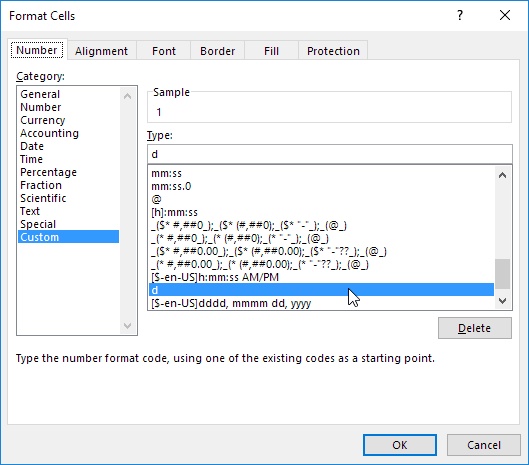
* 참고: 비슷한 방식으로 1월의 다른 날과 다른 달에 대한 수식을 만들 수 있습니다. 이 달력 도구를 사용하면 원하는 연도의 달력을 만들 수 있습니다! 달력 연도를 늘리려면 스핀 버튼을 사용하기만 하면 됩니다.
<달력 예제 파일>
'엑셀' 카테고리의 다른 글
| [엑셀함수] 엑셀 IFERROR 함수 활용 예제 - #DIV/0! 에러 메시지 바꾸기 (0) | 2022.01.30 |
|---|---|
| [엑셀함수] 엑셀 TODAY()함수, NOW() 함수 - 오늘날짜, 현재시간 구하기 (0) | 2022.01.30 |
| [엑셀함수] 가장 많이 사용되는 엑셀 함수 TOP 10 (0) | 2022.01.29 |
| [엑셀함수] 엑셀 랜덤 함수 활용 예제 - 난수발생(RAND)/일정 범위내 랜덤숫자(RANDBETWEEN)/난수배열(RANDARRAY) (0) | 2022.01.29 |
| [엑셀함수] 엑셀 ROUND 함수 활용 예제 - 반올림(ROUNDUP), 내림(ROUNDDOWN) (0) | 2022.01.29 |




댓글